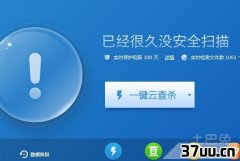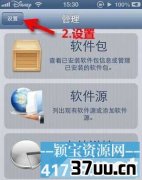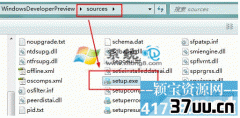苹果电脑怎么做双系统,苹果 双系统
【导读】相信大家对于苹果MacBookNB的一些情况还是大概有所了解的,尤其是他的风格以及外观还有线条等,都是非常不错的,稳定性也是大家都很看重的一点。
时下有一些非常喜欢MSWindows环境的用户,在刚换到MACOSX这个环境的时候,还不是很习惯,大多都会选择在MAC上进行双系统的安装。
那么苹果电脑双系统怎么装?相信不少朋友都会关注,下面小编就来详细的介绍一下。

第一步利用BootCamp进行磁盘分割1.我们在Finder工具条上选择“前往”按钮,进而选择“实用工具”相关的选项。
2.我们在“实用工具”的这个对话框中选择“BootCamp助理”的这个程式。
3.点击并且执行BootCamp这个程式,然后我们打开这个“BootCamp助理”,并点击下一步。
4.我们可以使用“使用32G”分区或者是均等分割这两个方式。
对于Win7来说,一般是比XP大,所以预留的空间也很大,50G空间就可以。
5.确定好空间大小点击“分区”按钮来进行分区。

第二步MSWindows安装1.分区完毕直接会转换到“开始安装Windows”这个界面,我们需要插入系统光盘来进行做系统。
2.做完系统重启即可。
这一步基本上不用手动,自动进行。

第三步安装WindowsOS1.重启再次打开分区界面,必须要选择BOOTCAMP分区,进一步选择“Driveoptions(advanced)”这个按钮。
2.在这里选择“Format”按钮,以此来把分区变换成NTFS格式。
3.下面的操作跟MSWindows安装是一样的,基本都是自动运行。
第四步为Windows安装驱动等系统都安装完后不要着急安装集成驱动,我们可以进行下面的操作:1.把苹果电脑自带系统光盘插入来让系统进行自动的安装BootCamp驱动,我们也可以双击光盘里面的Setup.exe程序进行。
2.打开bootcamp程序点击下一步,这一步一般也是自动完成的,所有驱动还有软件都会自动安装。
需要注意就是最后勾选“applesoftwareupdate(windows版)”这个选项。

第五步进行相关的系统更新就可以了。
安装完成双系统之后,我们需要切换系统的时候,只需要开机的时候按ALT键,这样就能够弹出系统选择,从而进入相应的系统。
版权保护: 本文由 昂娅楠 原创,转载请保留链接: https://www.37uu.cn/detail/6753.html
- 上一篇:电脑光驱启动,电脑光驱价格
- 下一篇:进不了桌面怎么重装系统,华硕电脑卡在欢迎界面